实例设置RAID1
Linux配置软件RAID 1的实例
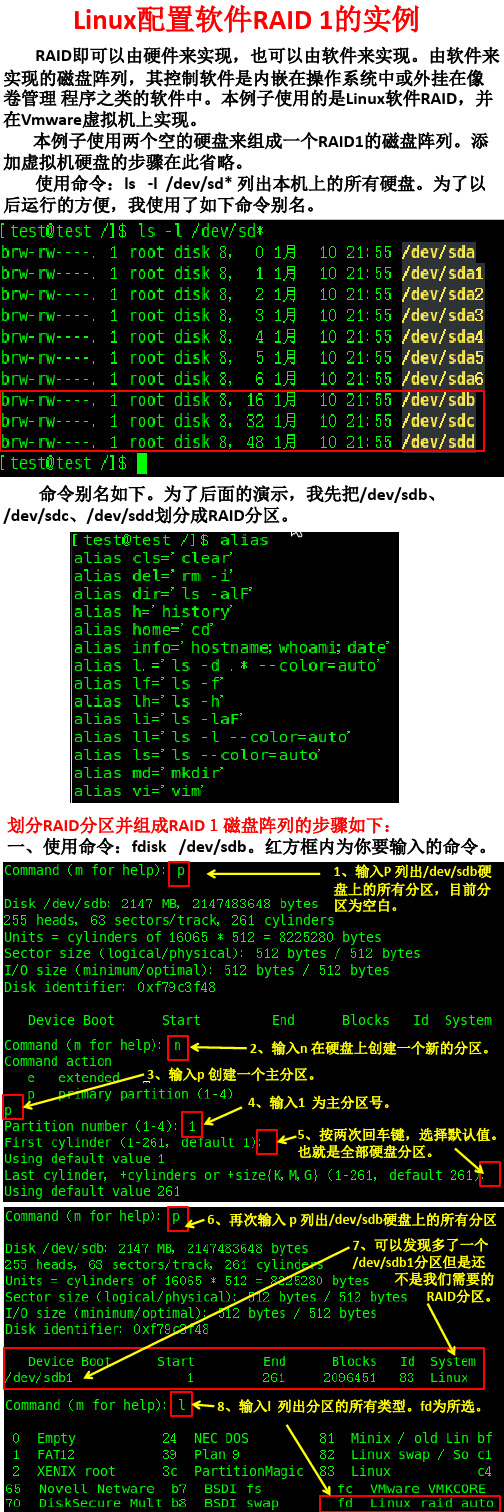
五、使用df –h 命令列举系统中挂载的分区
可以看到我们所组成的每个硬盘的容量 是2G,用2个硬盘组成,总容量应当是4G, 但是组成RAID 1后,总容量为原总量的一 半2G。 如果想一开机就马上挂载磁盘阵列你可 以更改fstab文件,请参阅前面章节。 有时我们还要更改或创建mdadm.conf配 置文件,这个文件存储了RAID磁盘阵列的 信息。 默认这个文件是不存在,你可以到这个 usr/share/doc/mdadm**目录查找模版文 件,版本不同可能后面**数字不一样。
二、Linux内核利用MD驱动器支持软件RAID。我们可以使用 命令mdadm将/dev/sdb1和/dev/sdc1这两个分区组成RAID 1阵列。
具体命令
输入yes 创建磁盘阵列RAID 1,/dev/md0
对这个mdadm命令进行一些解释: 开头的md表示Multi-Disk(多盘)的意思,取首字母。adm表 示管理的意思,取administer(管理)前三个字母。 1、“-C”(大写的字母C)选项表示要创建(Create)一个 磁盘阵列,并指定磁盘阵列对应到设备文件/dev/md0上; 2、“-l”(小写的字母 l )表示要指定的磁盘阵列级别 (Level),后面的1表示RAID 1; 3、“-n”表示要指定分区的数量,后面 2表示有两个分区; 4、最后表示要/dev/sdb1和/dev/adc1这两个分区来组成一个 RAID 1 的磁盘阵列。 最后命令:mdadm也可以写成如下的参数,对于初学者可能 更上手。
命令别名如下。为了后面的演示,我先把/dev/sdb、 /dev/sdc、/dev/sdd划分成RAID分区。
划分RAID分区并组成RAID1磁盘阵列的步骤如下: 一、使用命令:fdisk /dev/sdb。红方框内为你要输入的命令。
dell服务器RAID配置1

名称解释:Disk Group:磁盘组,这里相当于是阵列,例如配置了一个RAID5,就是一个磁盘组VD(Virtual Disk):虚拟磁盘,虚拟磁盘可以不使用阵列的全部容量,也就是说一个磁盘组可以分为多个VDPD(Physical Disk):物理磁盘HS:Hot Spare 热备Mgmt:管理【一】,创建逻辑磁盘1、按照屏幕下方的虚拟磁盘管理器提示,在VD Mgmt菜单(可以通过CTRL+P/CTRL+N切换菜单),按F2展开虚拟磁盘创建菜单2、在虚拟磁盘创建窗口,按回车键选择”Create New VD”创建新虚拟磁盘3、在RAID Level选项按回车,可以出现能够支持的RAID级别,RAID卡能够支持的级别有RAID0/1/5/10/50,根据具体配置的硬盘数量不同,这个位置可能出现的选项也会有所区别。
选择不同的级别,选项会有所差别。
选择好需要配置的RAID级别(我们这里以RAID5为例),按回车确认。
4、确认RAID级别以后,按向下方向键,将光标移至Physical Disks列表中,上下移动至需要选择的硬盘位置,按空格键来选择(移除)列表中的硬盘,当选择的硬盘数量达到这个RAID级别所需的要求时,Basic Settings的VD Size中可以显示这个RAID的默认容量信息。
有X标志为选中的硬盘。
选择完硬盘后按Tab键,可以将光标移至VD Size栏,VD Size可以手动设定大小,也就是说可以不用将所有的容量配置在一个虚拟磁盘中。
如果这个虚拟磁盘没有使用我们所配置的RAID5阵列所有的容量,剩余的空间可以配置为另外的一个虚拟磁盘,但是配置下一个虚拟磁盘时必须返回VD Mgmt创建(可以参考第13步,会有详细说明)。
VD Name根据需要设置,也可为空。
注:各RAID级别最少需要的硬盘数量,RAID0=1 RAID1=2 RAID5=3 RAID10=4 RAID50=65、修改高级设置,选择完VD Size后,可以按向下方向键,或者Tab键,将光标移至Advanced Settings 处,按空格键开启(禁用)高级设置。
Solaris系统制作RAID1全过程解读

Solaris系统制作RAID1全过程解读我们通常所说的RAID 1也就是对磁盘进行并联,把两个或更多的硬盘或分区并联起来当做一个逻辑设备使用,起到镜像的作用。
RAID 1提供了数据最大限度的安全性,它的数据安全性是没有RAID 1时候的X倍(X为子镜像数目)。
为了提高数据安全性RAID 1浪费了X -1倍的空间,磁盘利用率是没有RAID 1时候的1/X,IO性能也略有下降。
在RAID 1中,两个子镜像的数据是实时同步的。
也就是说,两个子镜像在同一时间进行相同的读写操作。
RAID 1的方式被广泛的应用到系统盘的磁盘管理之中。
就我个人的经验,超过半数的客户会要求管理员或者工程师对他的系统盘进行镜像操作,以便于当一块硬盘损坏之后,可以从另一块镜像盘引导操作系统。
下面是一个系统盘制作RAID 1完整的实例;1.首先规划需要镜像的硬盘d0 d10 d20 / s0d1 d11 d21 /var s1d2 d12 d22 swap s3d3 d13 d23 /export/home s6d0,d1,d2,d3为对应各个分区的metadevice名字;d10等是每个metadevice对应的子镜像。
一般在做系统盘镜像前,大家最好规划一下各个metadevice的对应关系和子镜像名字以免混乱,同时也便于后期的维护。
2.硬盘分区同步# prtvtoc /dev/rdsk/c0t0d0s2 | fmthard -s -/dev/rdsk/c0t1d0s2由于系统盘镜象要求磁盘分区完全一致,两块硬盘分区大小也必须相同。
如果两块物理硬盘大小不一致,在保持所有分区大小和顺序完全一致后,其他的空间将会浪费掉。
上面的prtvtoc可以使硬盘c0t1d0的分区和硬盘c0t0d0的分区相同,c0t0d0上的数据不会被破坏,但是c0t1d0上的数据将会被完全毁灭。
除此之外,也可以利用系统中的format命令手动修改磁盘分区至完全一致。
2003Server实现RAID1
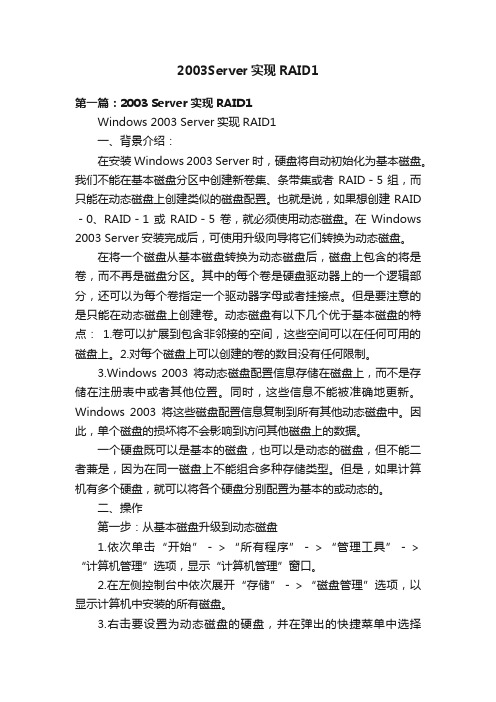
2003Server实现RAID1第一篇:2003 Server 实现RAID1Windows 2003 Server实现RAID1一、背景介绍:在安装Windows 2003 Server时,硬盘将自动初始化为基本磁盘。
我们不能在基本磁盘分区中创建新卷集、条带集或者RAID-5组,而只能在动态磁盘上创建类似的磁盘配置。
也就是说,如果想创建RAID -0、RAID-1或RAID-5卷,就必须使用动态磁盘。
在Windows 2003 Server安装完成后,可使用升级向导将它们转换为动态磁盘。
在将一个磁盘从基本磁盘转换为动态磁盘后,磁盘上包含的将是卷,而不再是磁盘分区。
其中的每个卷是硬盘驱动器上的一个逻辑部分,还可以为每个卷指定一个驱动器字母或者挂接点。
但是要注意的是只能在动态磁盘上创建卷。
动态磁盘有以下几个优于基本磁盘的特点:1.卷可以扩展到包含非邻接的空间,这些空间可以在任何可用的磁盘上。
2.对每个磁盘上可以创建的卷的数目没有任何限制。
3.Windows 2003将动态磁盘配置信息存储在磁盘上,而不是存储在注册表中或者其他位置。
同时,这些信息不能被准确地更新。
Windows 2003将这些磁盘配置信息复制到所有其他动态磁盘中。
因此,单个磁盘的损坏将不会影响到访问其他磁盘上的数据。
一个硬盘既可以是基本的磁盘,也可以是动态的磁盘,但不能二者兼是,因为在同一磁盘上不能组合多种存储类型。
但是,如果计算机有多个硬盘,就可以将各个硬盘分别配置为基本的或动态的。
二、操作第一步:从基本磁盘升级到动态磁盘1.依次单击“开始”->“所有程序”->“管理工具”->“计算机管理”选项,显示“计算机管理”窗口。
2.在左侧控制台中依次展开“存储”->“磁盘管理”选项,以显示计算机中安装的所有磁盘。
3.右击要设置为动态磁盘的硬盘,并在弹出的快捷菜单中选择“升级到动态磁盘”选项,将显示“升级到动态磁盘”对话框。
4.选中要升级的磁盘,然后单击“确定”:按钮,将显示“要升级的磁盘”对话框,在这里要求用户对要升级为动态磁盘的硬盘进行确认。
凉州区远教项目浪潮服务器如何配置RAID1
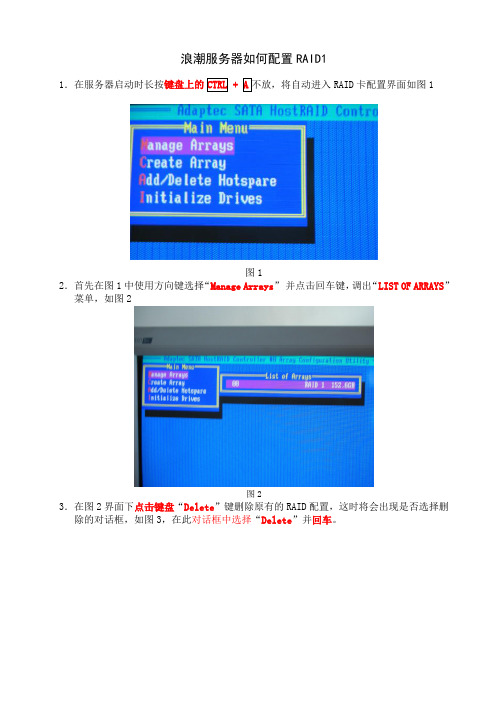
浪潮服务器如何配置RAID11.在服务器启动时长按键盘上的CTRL + A不放,将自动进入RAID卡配置界面如图1图12.首先在图1中使用方向键选择“Manage Arrays”并点击回车键,调出“LIST OF ARRAYS”菜单,如图2图23.在图2界面下点击键盘“Delete”键删除原有的RAID配置,这时将会出现是否选择删除的对话框,如图3,在此对话框中选择“Delete”并回车。
图34.在选择删除后会弹出一个是否删除现有的RAID配置确认提示框,在此界面夏点击“Y”键确定删除。
5.在删除成功后将回到初始界面如图4,这时选择“CREATE ARRAY”点击回车进入建立RAID界面如图5图4图56.在图5界面中点击键盘上的“INSERT”键,添加需要做RAID的硬盘,将左边2个硬盘添加完成后界面将如图6图67.在图6中点击回车键,进入RAID配置选项如图7图78.选择RAID1并回车,光标移动到“A RRAY LABEL”输入“00”(零零),输入完后用“TAB”键将光标移动到“CREATE RAID VIA”选项如图8,在此选择“CLEAR”并回车。
图89.在完成以上配置后光标将停止在“DONE”选项上,点击回车选择“DONE”完成配置。
10. 在“DONE”操作完成后,将会弹出2个提示框确认是否真的需要重新配置RAID,如图9-10,在两个对话框中分别用键盘输入“Y”键确认建立。
图9图1010.在准确完成以上步骤后系统开始创建新的RAID,如图11图1111.当计算机屏幕显示如图12时,表示服务器RAID以制作完毕。
按下ESC键,引导计算机重新启动,至此制作服务器RAID的所有操作均以完成。
图12。
服务器Raid教程:全程图解手把手教你如何做RAID..

没有做过亲手raid的朋友,这里有一篇受益匪浅的实战全程图解教程!不妨一看!其实在论坛中,提到有关磁盘阵列配置的网友远不止上面这一位,针对这种情况,笔者就以一款服务器的磁盘阵列配置实例向大家介绍磁盘阵列的具体配置方法。
当然,不同的阵列控制器的具体配置方法可能不完全一样,但基本步骤绝大部分是相同的,完全可以参考。
说到磁盘阵列(RAID,Redundant Array of Independent Disks),现在几乎成了网管员所必须掌握的一门技术之一,特别是中小型企业,因为磁盘阵列应用非常广泛,它是当前数据备份的主要方案之一。
然而,许多网管员只是在各种媒体上看到相关的理论知识介绍,却并没有看到一些实际的磁盘阵列配置方法,所以仍只是一知半解,到自己真正配置时,却无从下手。
本文要以一个具体的磁盘阵列配置方法为例向大家介绍磁盘阵列的一些基本配置方法,给出一些关键界面,使各位对磁盘阵列的配置有一个理性认识。
当然为了使各位对磁盘阵列有一个较全面的介绍,还是先来简要回顾一下有关磁盘阵列的理论知识,这样可以为实际的配置找到理论依据。
一、磁盘阵列实现方式磁盘阵列有两种方式可以实现,那就是“软件阵列”与“硬件阵列”。
软件阵列是指通过网络操作系统自身提供的磁盘管理功能将连接的普通SCSI卡上的多块硬盘配置成逻辑盘,组成阵列。
如微软的Windows NT/2000 Server/Server 2003和NetVoll的NetWare两种操作系统都可以提供软件阵列功能,其中Windows NT/2000 Server/Server 2003可以提供RAID 0、RAID 1、RAID 5;NetWare操作系统可以实现RAID 1功能。
软件阵列可以提供数据冗余功能,但是磁盘子系统的性能会有所降低,有的降代还比较大,达30%左右。
硬件阵列是使用专门的磁盘阵列卡来实现的,这就是本文要介绍的对象。
现在的非入门级服务器几乎都提供磁盘阵列卡,不管是集成在主板上或非集成的都能轻松实现阵列功能。
手把手教你组装raid5及raid1磁盘阵列服务器【详细版】
也许一些刚刚玩服务器DIY的朋友一听到raid这个词就犯头晕,分不清楚到底说的是啥意思。
raid模式虽多,但以我的理解其实就是把2个以上的硬盘组合在一起,一块用,以达到更快的速度和更高的安全性,大家不需要了解太多raid模式,只要知道raid0、raid1和raid5就足够在服务器行业混饭了(其实什么也不知道照样混饭的人也很多),用唐华的大白话说,所谓raid0就是两块硬盘合成一块硬盘用,例如两个80G的硬盘,做成raid0模式,就变成一块160G的大硬盘,理论上硬盘传输速度也加倍,但是这种模式安全性很低,一旦一个硬盘坏了,两个硬盘里的所有数据都会报销,因此服务器上最好不用这种模式。
所谓raid1就是两块硬盘互相做同步备份(镜像),例如两块80G的硬盘,做成raid1模式,总容量还是80G没变化,硬盘传输速度也没变化,但是两个硬盘里的数据保持同步,完全一样,一旦其中一个硬盘坏了,靠另一个硬盘,服务器依然能正常运行,这种模式很安全,所以现在很多中低端服务器采取这种raid模式,这种模式简单实用,用不高的硬件成本即可实现,我很喜欢。
至于raid5,则过去一直是高档服务器的专利,即使是在今天,你翻翻许多名牌服务器的价目表,在1-2万元的产品里也很难觅到raid5的身影,采用raid5可以兼顾raid0的速度、容量和raid1的安全性,是个听起来很完美的磁盘阵列方案。
硬件raid5组建:最近又亲手给一个朋友组装了一台采用双核心P4 820D处理器的8硬盘的1U机架式存储型服务器,在组装过程中,分别组建了硬件Raid5和软件Raid5的磁盘阵列,过程很值得玩味,现在写出详细的设置过程,以期抛砖引玉,给大家带来更多一点启发。
首先将服务器组装好,然后给硬盘插上SATA的数据线,插入主板上的四个SATA接口,用并口线连接好我的LG刻录机当光驱用,这个主板只提供了1个并口IDE接口用来接光驱正好,连上显示器、键盘、鼠标,开机测试,启动顺利,按DEL键进入bios。
做软raid1的详细步骤
1、在安装系统时,对硬盘分区需注意,一般我们把c1t0d0s7划分为一个10MB到100MB 的分区留着用来存放Metadb数据,Metadb是DiskSuite存储硬盘配置信息的文件,机器每次启动时DiskSuite都从Metadb文件中读取这些信息。
一旦Metadb被破坏,机器将不能正常启动,所以一般我们都将Metadb做多个备份,这个分区的大小取决于你Metadb备份的多少。
2、如果是Solaris 9,在安装系统时包含了Solaris Volume Manager,可以直接使用。
如果是Solaris 8,就稍微麻烦一点了,需要手动从Solaris 8 Software 2 of 2光盘中安装DiskSuite。
3、备份一下/etc/vfstab和/etc/system文件,以备不时之需#cp /etc/vfstab /etc/vfstab.bak#cp /etc/system /etc/system.bak4、准备一个表,记录自己规划的各分区的镜像名称,这个可选,但我觉得很有必要,以防止自己在d10、d20、d12等数字中混乱。
如下简单写清楚就行,名称规则可自行约定:镜像名称源盘子镜像名镜像盘子镜像名挂载点分区序号d0 d10 d20 / c0t?d0s0d1 d11 d21 swap c0t?d0s1d2 d12 d22 /var c0t?d0s3d3 d13 d23 /opt c0t?d0s4d4 d14 d24 /export/home c0t?d0s55、将两块硬盘分区进行同步# prtvtoc /dev/rdsk/c1t0d0s2 | fmthard -s - /dev/rdsk/c1t1d0s2这里要求最好两块硬盘的大小相等,如果镜像盘比源盘大,在做完分区同步后,镜像盘的大小会变成与源盘相同,多余的那部分看不到,会浪费掉。
当前,也可以不同这条命令同步分区,用format手动修改分区以达到相同的目的,比较复杂,不详说。
RAID 01组建详细教程(图文简单教程)
RAID 0/1组建详细教程在了解了RAID的基本知识和一些选购方面的经验后,我们将在本章中详细探讨RAID0和RAID1是如何组建的,以及在安装使用中遇到的一些问题进行分析和探讨。
一、RAID 0的详细安装步骤(RAID 0的存储读写方式有助于提高磁盘读写性能)1.准备工作:在做任何RAID阵列之前,我们最先要备份好硬盘中的数据。
创建RAID对数据而言是一项比较危险的操作,稍不留神就有可能毁掉整块硬盘的数据,尤其是对RAID0这样的模式在内。
一些比较粗心的个人玩家很容易忽视这个步骤,结果会导致硬盘上原先的数据都被擦掉,甚至包括硬盘分区表在内。
因此,有条件的话,我们最好要准备一张带Fdisk与Format 命令的Windows 98启动盘(光盘也可),以备不时之需)。
2.磁盘设置:在组建RAID0之前,需要将两块硬盘的跳线设置为Master(SATA硬盘一般不需要另做设置),随后连接到硬盘上的IDE或者SATA接口上。
如果是通过PCI或者其他扩展槽连接出的磁盘阵列卡,那么硬盘也应当稳固的与之相连。
由于RAID 0会重建两块硬盘的分区表,我们就无需考虑硬盘连接的顺序(这和之后要介绍的RAID1是有很明显差别的)。
3.主板设置:开机,进入BIOS进行设置,打开ATA RAID CONTROLLER。
不同主板对于RAID 的bios 菜单选项都不一样,大家需要细致的找一下。
如果发现设备识别错误,可以再检查下磁盘连接是否正确。
一般情况下,我们以可启动软盘或者光驱作为优先第一启动设备,保存退出。
(开机时可以在post界面看到raid设备的基本信息,以及进入设置菜单的快捷键)4.RAID 0设置:重新开机后,2颗硬盘会在POST界面后被南桥芯片或者板载RAID芯片所识别,这个时候应该快速按下快捷键,不同规格的RAID 卡有其特定的进入命令或方式(如“Ctrl”+“H”或者“Ctrl”+“I”)。
(在设置RAID0后,会有红色警告窗口弹出,提示2个硬盘上的所有数据将被删除)进入RAID BIOS设置界面后第一个要做的工作就是选择“Create RAID”创建RAID阵列。
Linux下Raid配置详细过程(图文)
银河麒麟系统下通过LSI SAS9271-8i组Raid1详细过程。
1.输入fdisk -l 查看当前连接的硬盘(只有一个系统盘/dev/sda)。
2.输入MegaCli –PdList -aAll 先查看硬raid卡情况,了解raid卡下面的磁盘编号(红色框住部分)。
下图显示Raid卡接了2个硬盘。
3.输入命令“MegaCli –CfgLdAdd –r1 [252:0, 252:1] Direct –a0”将当前Raid卡上的2个硬盘组成Raid1。
4.使用命令“MegaCli –CfgDsply -a0”查看配置后的RAID信息。
如下图红色部位显示当前的Raid类型为Raid1。
4.使用命令“MegaCli -LdInit -start –full -l0 -a0”初始化Raid。
5.使用命令“MegaCli -LdInit –showprog -l0 -a0”查看初始化进度。
6.初始化完成后在系统设备节点下新增一设备 /dev/sdb,即为当前创建成功的Raid1。
7.通过命令“fdisk /dev/sdb”来创建分区,通过mount /dev/sdb /mnt 挂载设备。
注意:
创建Raid时如果遇到“the specified physical disk does not have the
appropriate attributes to。
”
1.执行MegaCli –PDMakeGood –PhysDrv ‘[252:0,252:1]’ –Force –aAll (清除硬盘
为Good状态)。
- 1、下载文档前请自行甄别文档内容的完整性,平台不提供额外的编辑、内容补充、找答案等附加服务。
- 2、"仅部分预览"的文档,不可在线预览部分如存在完整性等问题,可反馈申请退款(可完整预览的文档不适用该条件!)。
- 3、如文档侵犯您的权益,请联系客服反馈,我们会尽快为您处理(人工客服工作时间:9:00-18:30)。
实例设置RAID1
Intel的ICH5R芯片为例,讲解如何利用两块硬盘来组建RAID 0或RAID 1系统。
二、在BIOS中打开RAID功能
安装好SATA硬盘之后,就要进入BIOS中打开南桥芯片的RAID功能。
具体方法是:进入BIOS设置程序的“OnChip IDE Device”窗口,找到一个名为“SATA Mode”的选项,将它设置为“RAID”,然后保存BIOS设置并重新启动电脑。
三、组建RAID系统
在BIOS中启动了RAID功能后,ICH5R南桥芯片内置的“Intel RAID Option ROM”便开始启动,该软件是Intel RAID应用程序,提供BIOS和DOS服务。
在系统启动POST(加电自检)时,屏幕上会有一些提示信息,按“Ctrl+I”键便可进入Intel RAID Configuration Utility窗口.在该窗口中,窗口上半部分是主菜单,下半部分显示的是已经安装好的两个硬盘的信息,例如硬盘型号、容量、是否已经组建RAID系统等。
将光标移动到主菜单的“1.Create RAID Volume”上,然后按回车键,此时便进入创建RAID系统的主界面,首先将光标移动到“Name”选项上,在此输入一个RAID卷的名称,一般用默认的名称即可;按“TAB”键,将光标停留在“RAID Level”选项上,在此按向上或向下的箭头按键,可以选择RAID的类型──RAID 0或者RAID 1;根据自己的实际需要选择RAID 类型(如果要提高磁盘性能,则选择RAID 0;如果要更好的安全性,则选择RAID 1)后,按“TAB”键将光标移动到“Strip Size”选项上,选择串列值,一般选择“128KB”。
完成上述设置后,按“TAB”键,使光标停留在“Create Volume”上.按下回车键,此时会出现一条提示信息,询问是否确认创建RAID系统.
小提示:
注意,如果是创建RAID 0这种类型的RAID系统,必须在创建前备份硬盘上的数据,否则一旦创建RAID 0系统,则硬盘上的所有数据及分区都会被删除。
按“Y”键确认创建RAID,此时会回到主界面,在窗口的下方会发现硬盘的信息已经发生改变,显示已经创建了一个RAID卷
按“Esc”键,此时会出现确认是否退出的提示信息,按“Y”键退出RAID配置程序,此时系统重新启动。
四、硬盘分区及安装系统
如果创建的RAID系统是RAID 1,那么系统会自动将主盘上的数据备份到从盘上,此时
如果主盘上已经安装了操作系统,则可以直接进入Windows,只要在进入Windows后安装Intel的ICH5R RAID驱动程序即可。
如果创建的是RAID 0,那么两块硬盘上的数据会全部被删除,此时要在DOS下对硬盘重新进行分区。
分区的方法与常规的硬盘分区没有什么区别。
分区完成后,在安装操作系统时,如果是安装Windows 2000/XP等NT核心的系统,则必须在出现“Press F6 if you need to install a third party SCSI or RAID driver……”这样一段提示语的时候按“F6”键,然后插入ICH5R 的RAID驱动程序软盘,按“S”键装载该驱动。
具体的操作方法与其他SATA控制芯片在安装Windows2000/XP时加载SATA控制器驱动时一样。
Xinan1981@。
